Всем привет! И сегодня я расскажу вам, как обновить браузер на своем телефоне или планшете (Андроид и iOS). Все это делается через встроенную систему совершенно бесплатно. У каждой из систем (Android и iOS) есть несколько способов, и я постарался подробно описать их в статье ниже. Я советую ознакомиться с оглавлением, чтобы выбрать тот вариант, который подходит именно вам.
Android: Обновление через Play Market
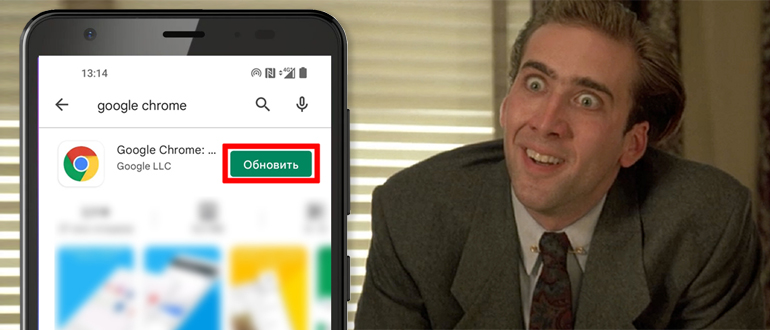
Ниже я описал три способа. Почему их три? – спросите вы. На самом деле первый способ достаточно простой и подходит для всех версий программы Google Play Market. Остальные два – это вариации с разной прошивкой загрузчика. Есть классическая и обновленная версия – поэтому ориентируйтесь по скриншотам.
Способ 1: Через поиск
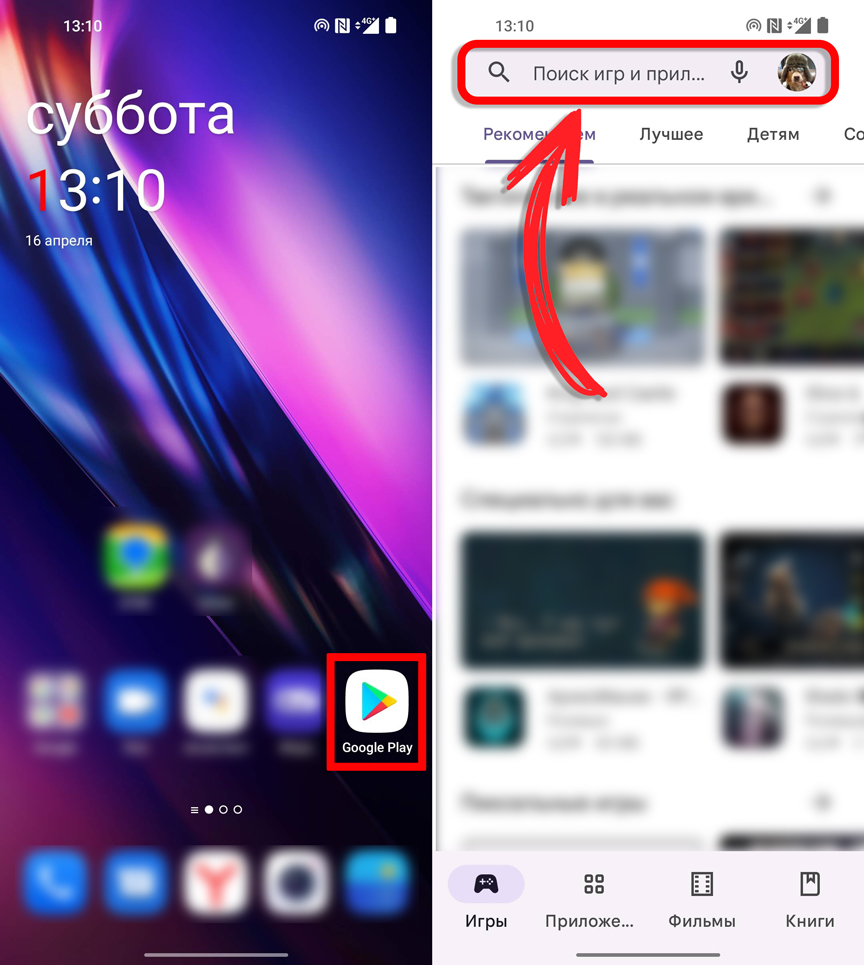
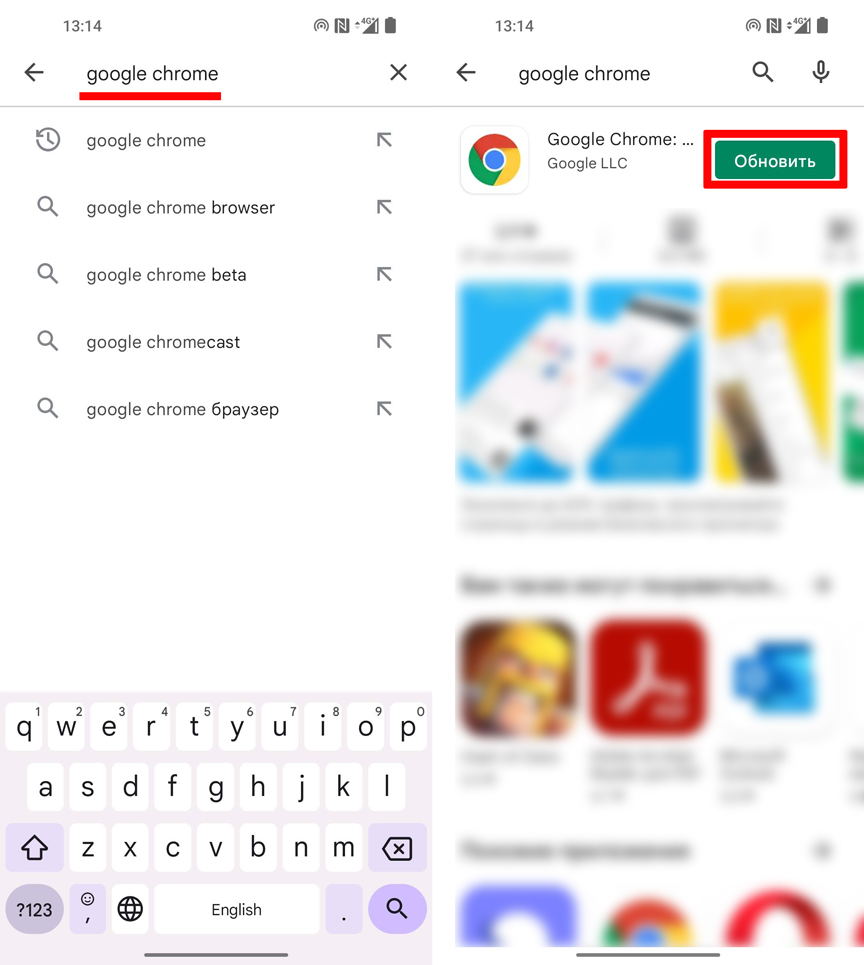
Минус этого способа в том, что для некоторых браузеров не всегда удается выполнить обновление таким образом. Поэтому смотрим следующие способы.
Способ 2: Классическая версия Плей Маркет
На классических прошивках обновить браузер на телефоне Андроид куда проще. Сначала открываем «Гугл Плей Маркет» – значок может находиться на главной в панели быстрого доступа или в списке всех программ. Далее заходим в меню, нажав по трем полоскам в левом верхнем углу.
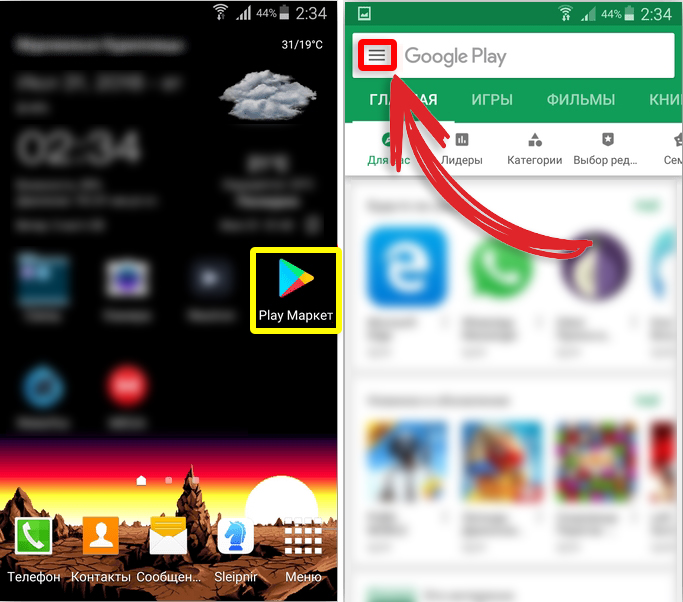
В открывшемся меню заходим в раздел «Мои приложения и игры». Надпись может быть и другой, ориентируйтесь на логику названия. После этого переходим во вкладку «ОБНОВЛЕНИЯ». Теперь у вас есть два способа. Или вы обновляете вообще все программы, нажав по кнопке, или, если у вас есть ограничение мобильного трафика, находим в списке нужный вам браузер (Опера, Гугл Хром, Яндекс) и напротив него жмем «ОБНОВИТЬ».
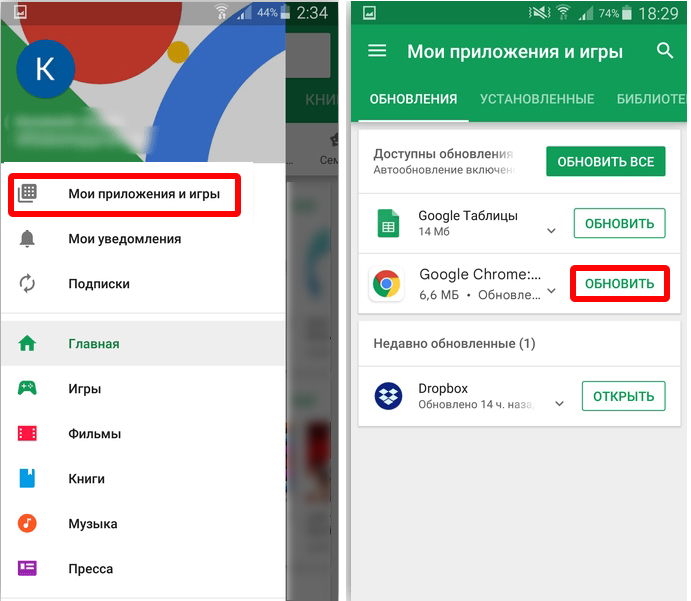
Способ 3: Новая версия
Установить последнюю версию браузера на смартфоне куда сложнее на новых версиях. Мне вообще иногда кажется, что компания Google специально делает процесс чего-либо у них в программах максимально неудобным. Поэтому я постарался описать все как можно подробнее с картинками и пояснениями.
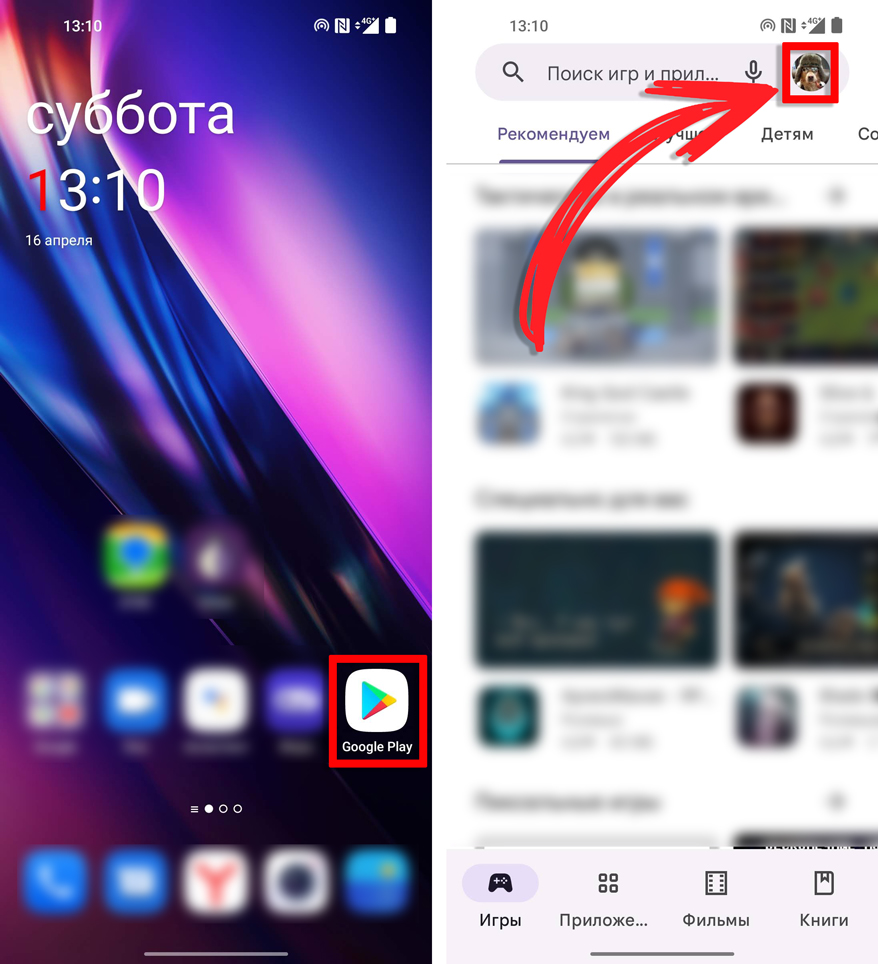
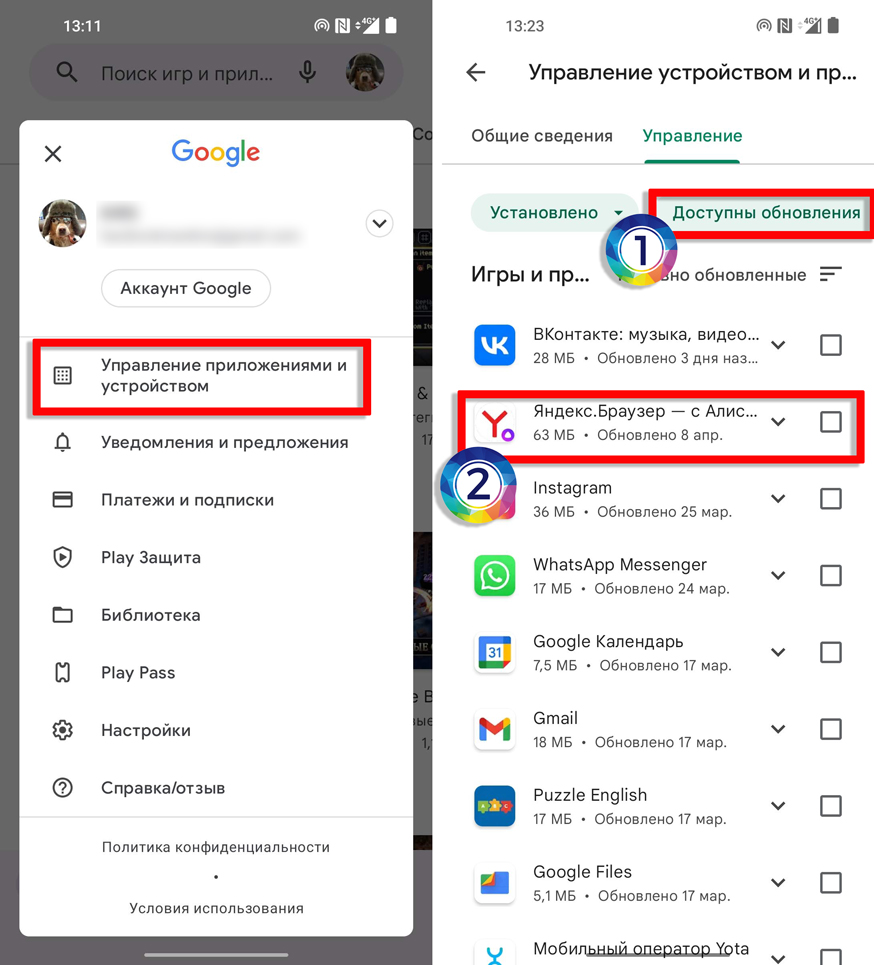
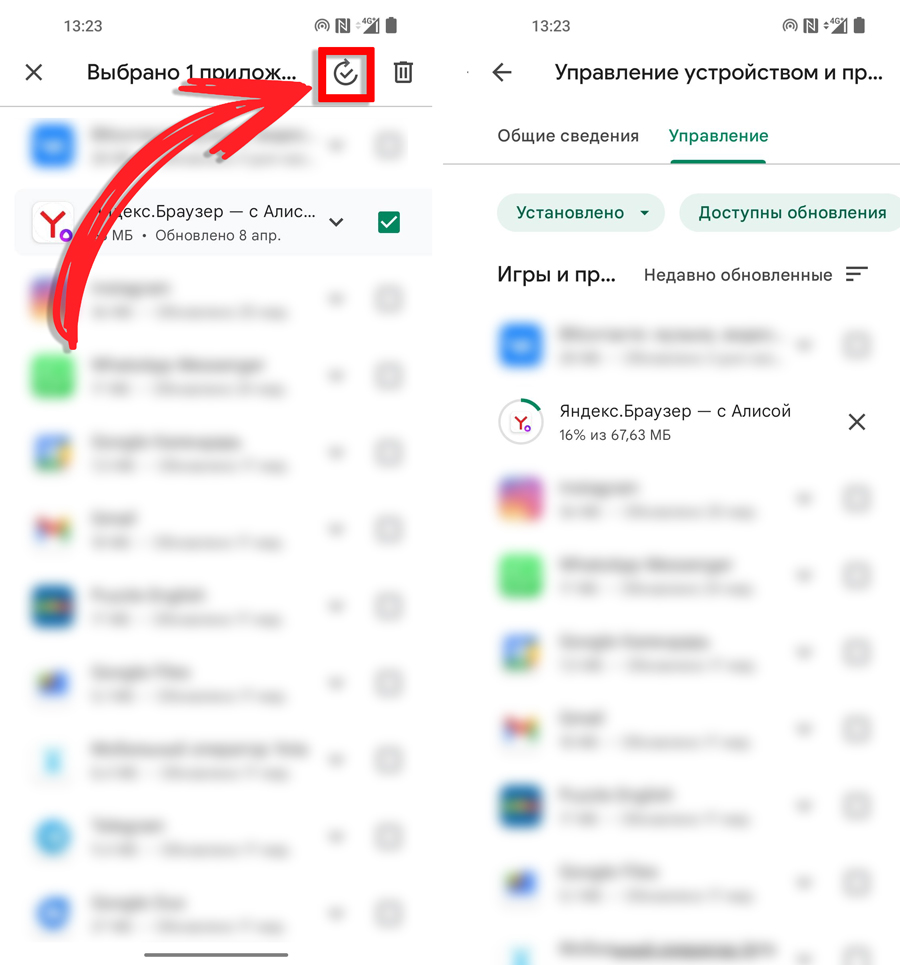
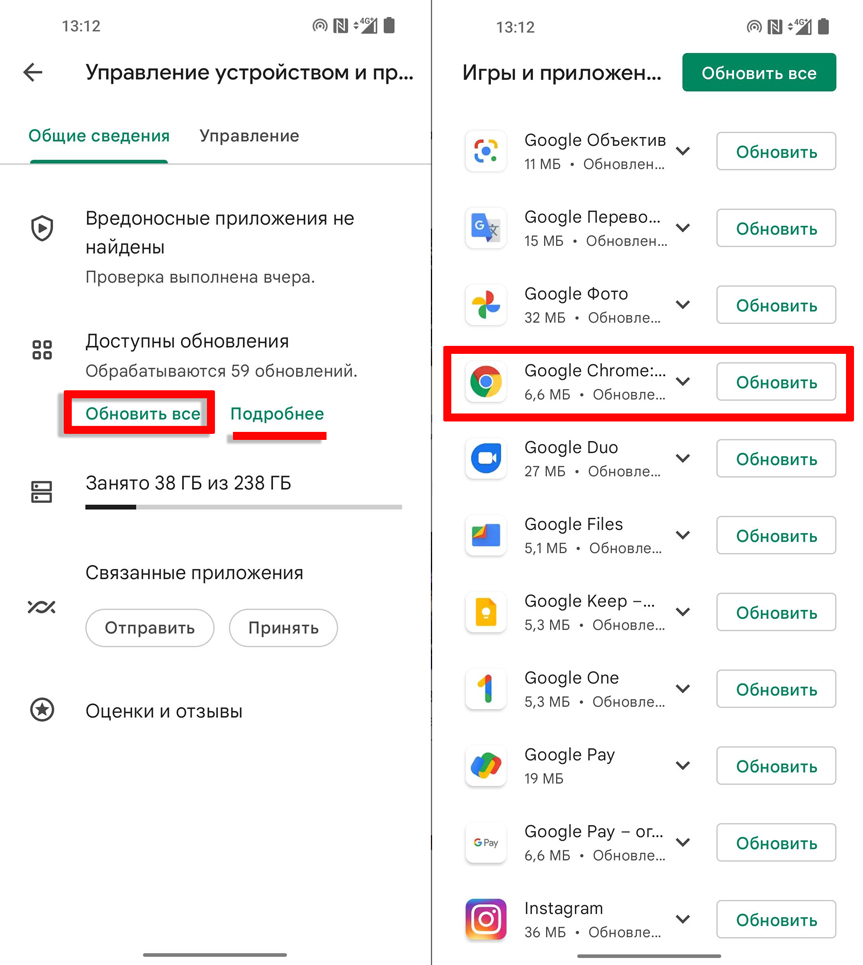
Android: Обновление через APK
Бывают случаи, когда ты не можешь воспользоваться Google Play Market, в таком случае можно установить любую программу (в том числе и браузер) через APK файл. Но для начала нам нужно разрешить устанавливать приложения из сторонних источников. По умолчанию это разрешение выключено в целях безопасности. Ниже я описал две инструкции для разных версий Android. Чтобы просмотреть инструкцию, нажмите по спойлеру, чтобы его раскрыть.
Младше Android 7.9
Зайдите в настройки телефона, нажав по значку шестеренки. Далее перейдите в раздел «Безопасность» (название будет примерно такое). Найдите настройку, которая отвечает за разрешение скачивания приложений из неизвестных источников. Установите разрешение.
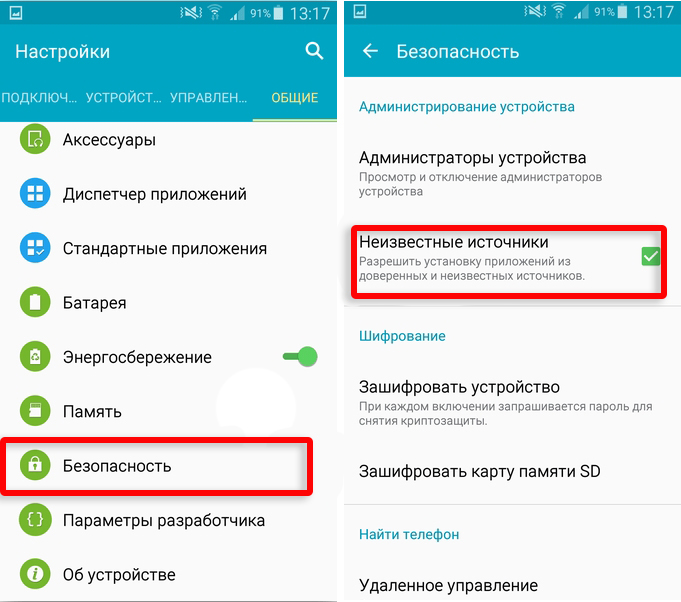
Старше Android 8.0
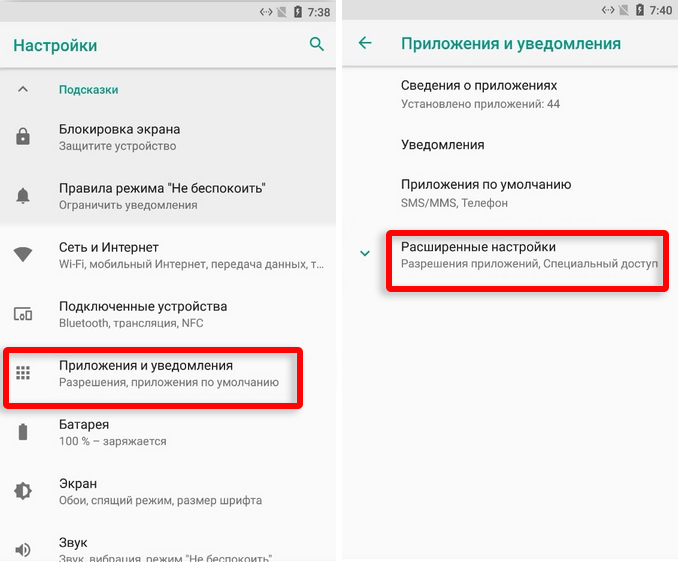
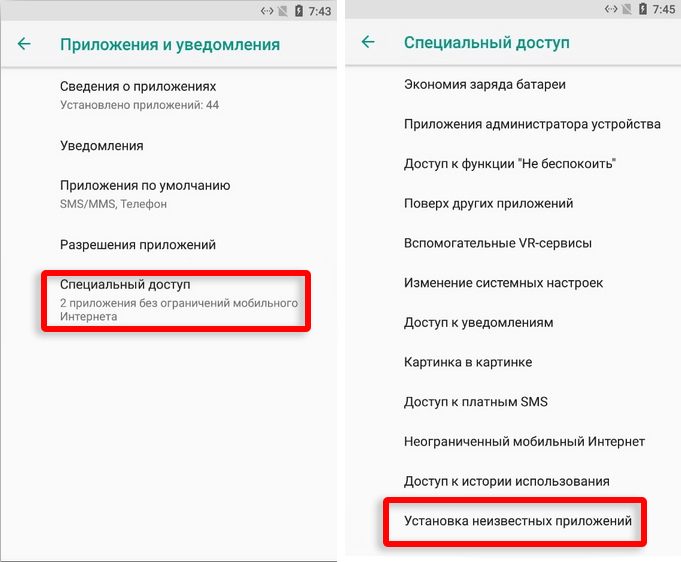
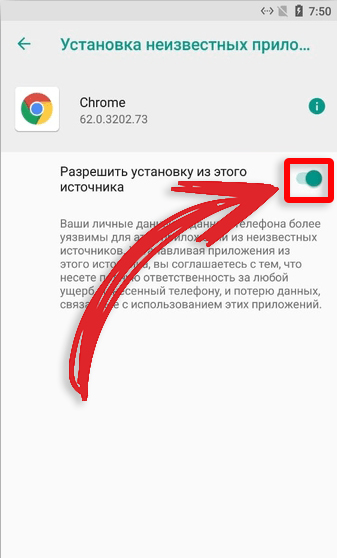
Хорошо, разрешение у нас есть. Следующий этап – это найти оригинальный официальный APK-файл браузера в интернете. После этого мы должны скачать его к себе на смартфон.
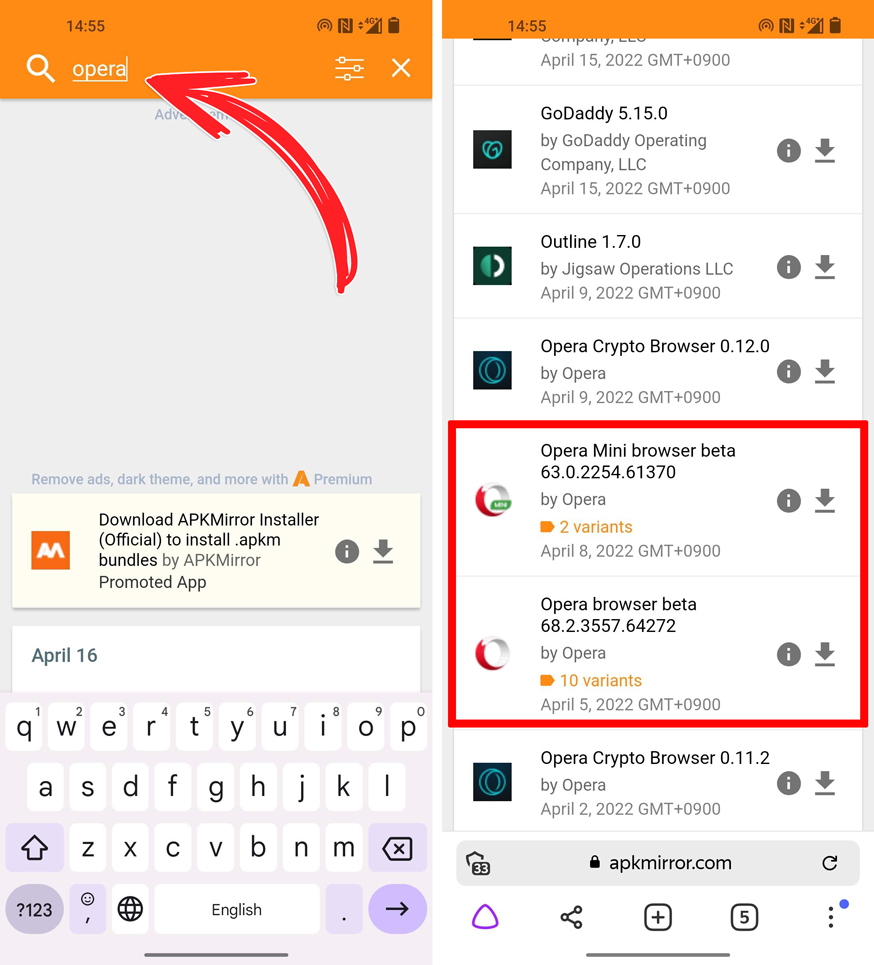
СОВЕТ! АПК-файл вы можете скачать и через компьютер. Поэтому читаем инструкцию – как передать файлы с компьютера на телефоне (и обратно).
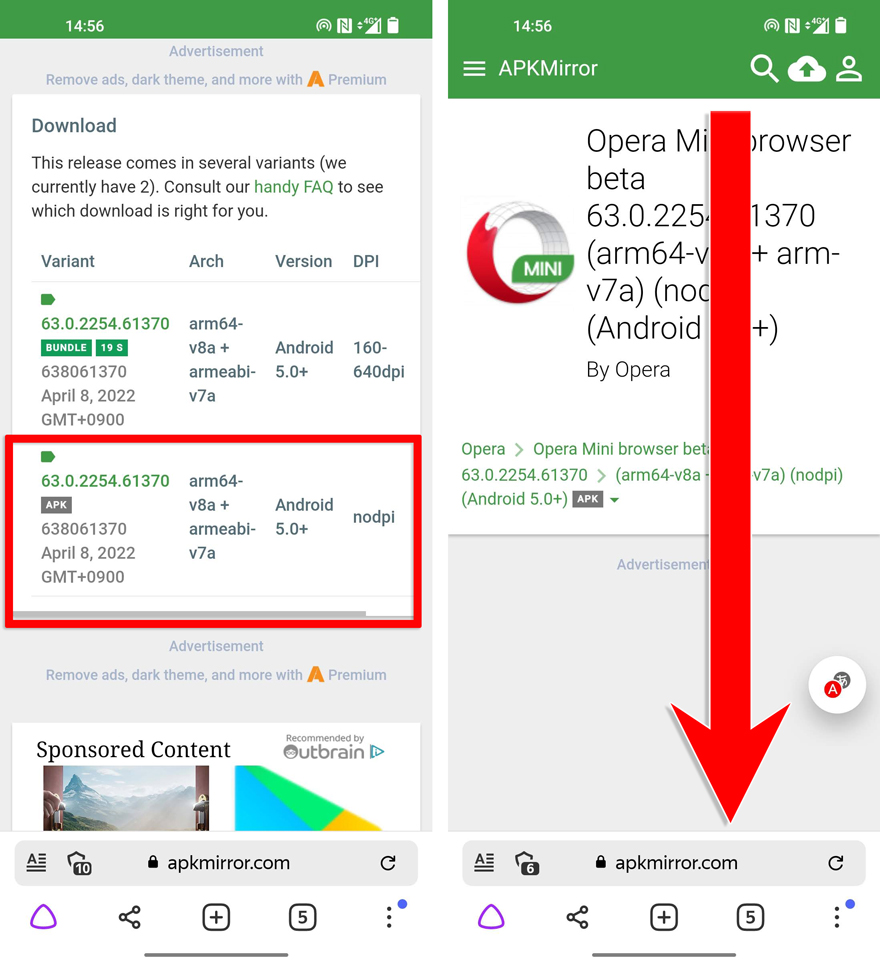
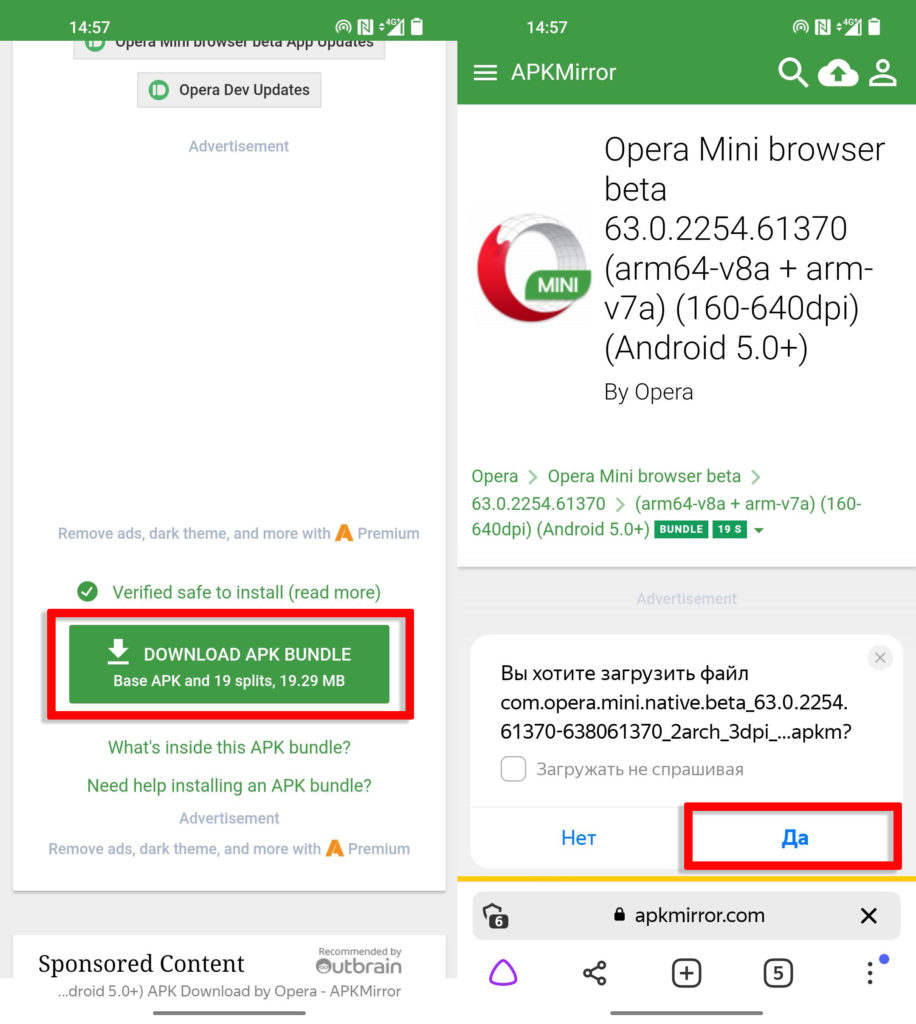
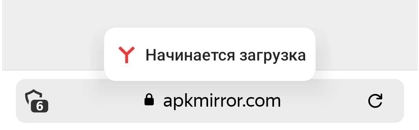
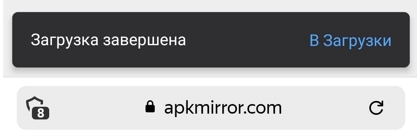
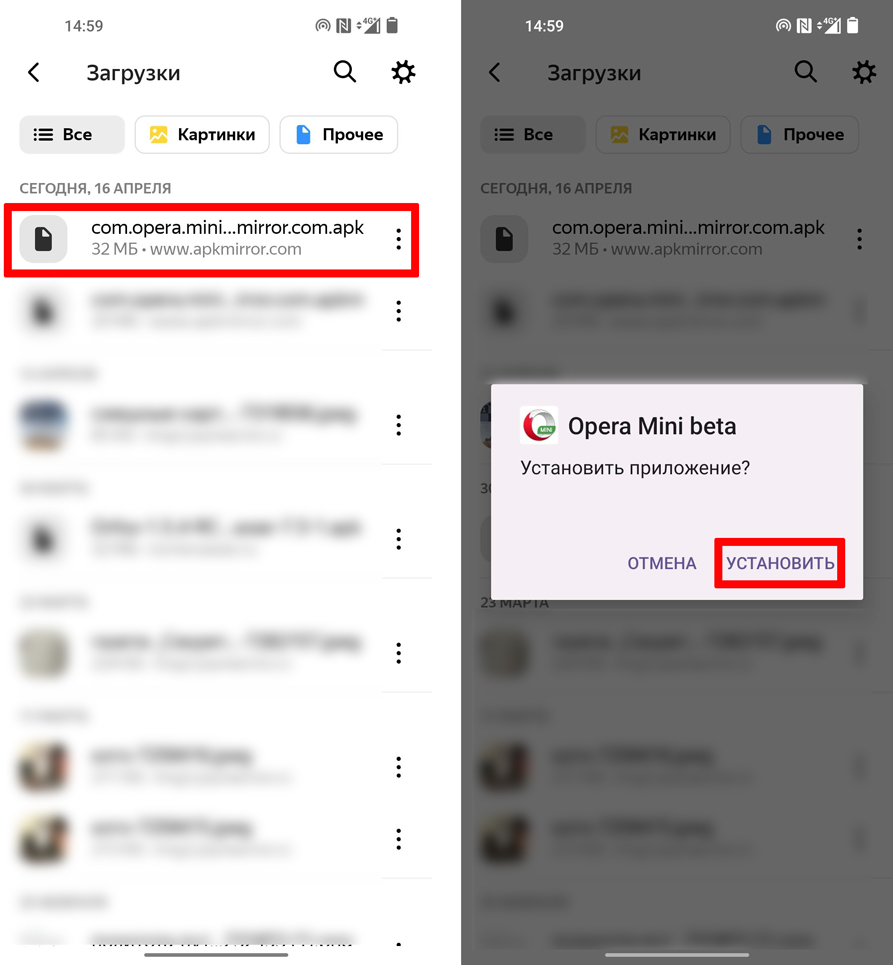
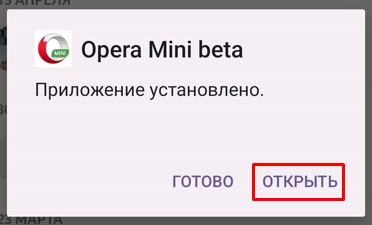
iPhone и iPad (iOS)
Safari
Если вы хотите обновить встроенный браузер Safari на Айфон и Айпад, то это можно сделать только вместе с операционной системой. Дело в том, что Сафари интегрирован в iOS, поэтому обновится только вместе с ней. Давайте я покажу, как это можно сделать.
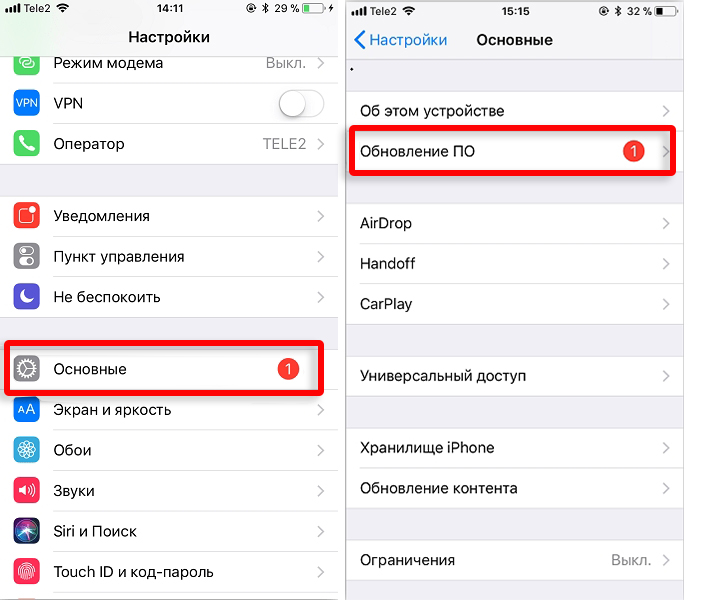
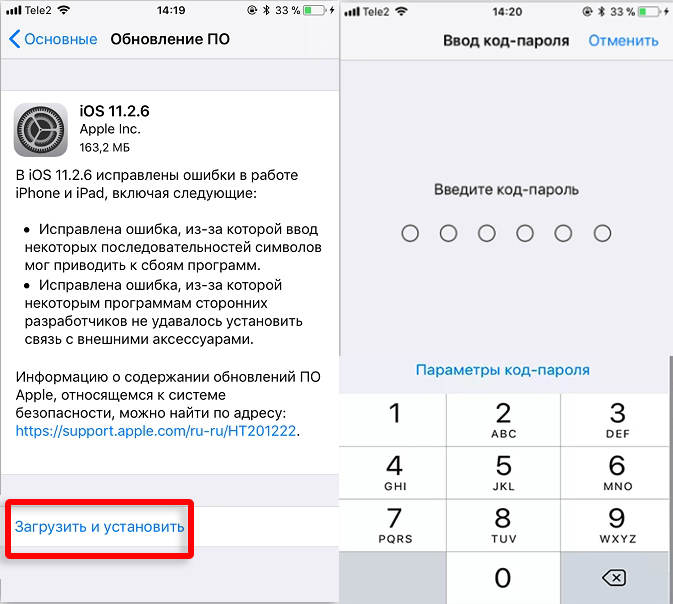
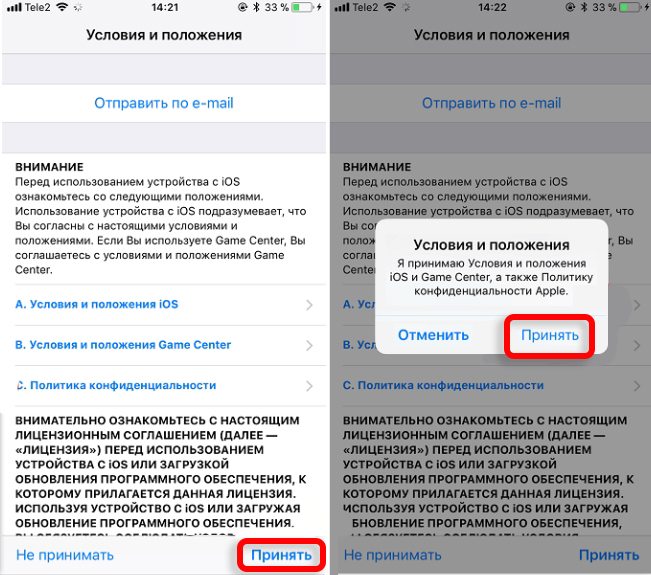
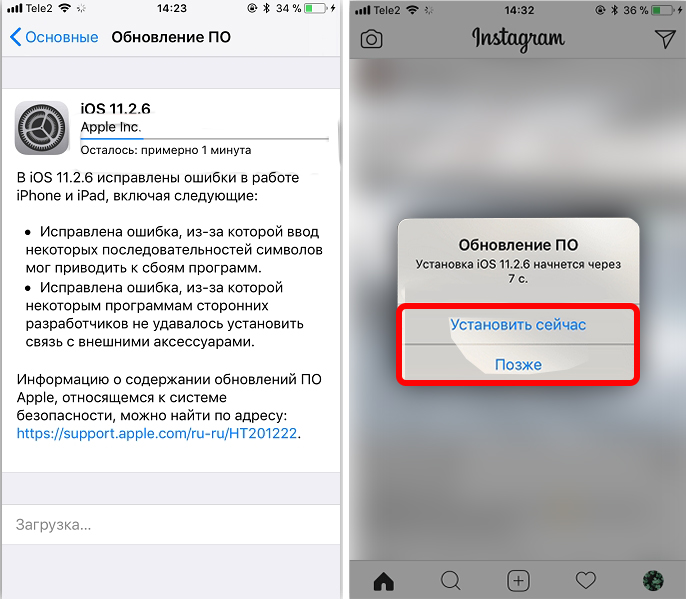
Сторонние браузеры
Если Safari обновляется через систему, то сторонние браузеры (Opera, Firefox, Yandex, Google Chrome) обновляются через AppStore – откройте встроенное приложение. Теперь снизу перейдите в раздел «Обновления» и посмотрите, есть ли обнова для вашего браузера. Если она есть, то жмем напротив по соответствующей кнопке. Вы аналогично, можете загрузить новые версии всех установленных программ на смартфоне.
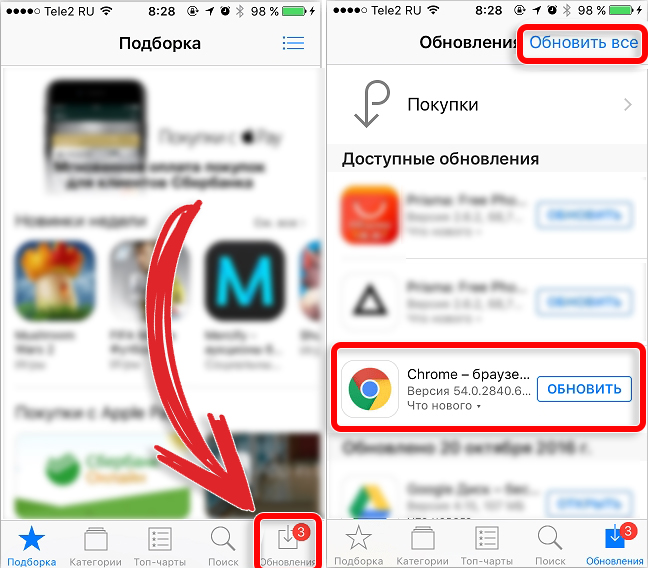
Видео
Если вам удобнее не читать, а смотреть, то вот для вас я оставил две полезные инструкции. Сначала для Android.
И для iOS.
На этом все, дорогие друзья, нашего любимого портала WiFiGiD.RU. Если у вас еще остались какие-то нерешенные вопросы, или при обновлении возникли трудности – пишите в комментариях, и я вам обязательно помогу. Всем добра, и берегите себя!


